AI画像って難しそう?でも大丈夫!
「AIで画像を作ってみたいけど、難しそう…」「お金がかかるんじゃない?」と思う人は多いはず。
でも、Google Geminiならスマホやパソコンから無料でアクセスでき、テキストを入力するだけで画像が作れます。
しかも、AIが考えたアイデアをそのまま画像化できるので、初心者でもクリエイティブな作品を手軽に作ることが可能です。
この記事では、Geminiで画像生成や編集を楽しむ方法を、ステップごとに紹介します。
Google Geminiでできること
Geminiの魅力は、文章で指示するだけでAIが画像を生成・編集してくれることです。
- テキストから画像を生成:文章の内容をもとにオリジナル画像を作成
- 既存画像の編集:写真やイラストをアップロードして背景や色を変更
- 多彩なスタイル対応:リアル写真風、アニメ風、油絵風など自由に設定可能
- 無料・簡単操作:スマホだけでも遊べるので、誰でもすぐ挑戦可能
初心者にとって、AIを身近に体験できる最適なツールです。
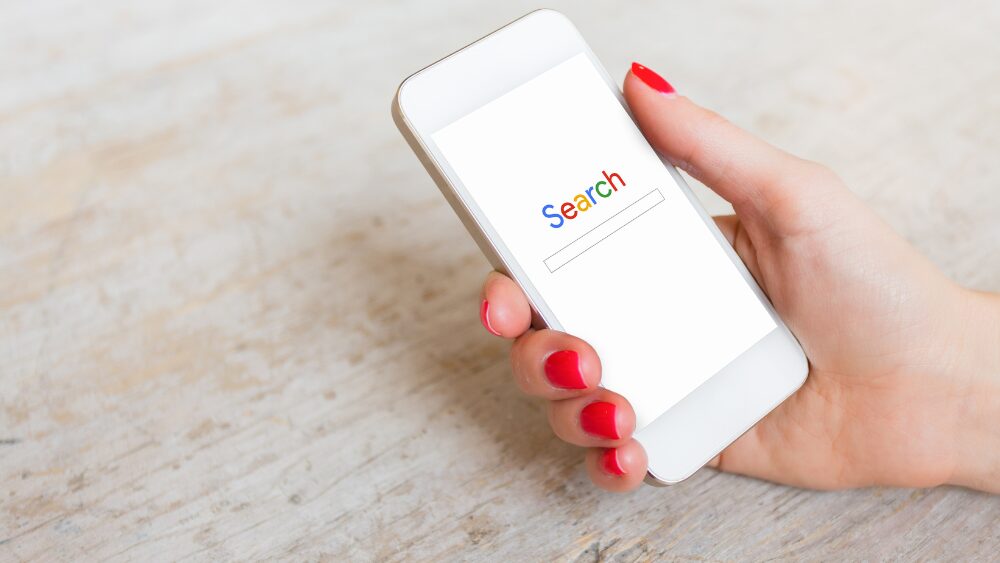
Geminiで画像を作るステップ
✅ステップ1:アクセスとログイン
1. スマホやPCで「Google Gemini」と検索して公式ページにアクセス
2. Googleアカウントでログイン(無料で作成可能)
✅ステップ2:テキストで指示を入力
「海辺で夕日を眺めるねこのイラスト」や「未来的な都市の夜景」を入力すると、AIがそのイメージに合った画像を生成します。
💡コツ:具体的に書くほど完成度が高くなる
NG例:「ねこの絵」
OK例:「赤いマントを羽織ったねこが、夕焼けの海辺で立っているイラスト」
✅ステップ3:生成された画像を確認
AIが作った画像が画面に表示されます。
気に入ったものはスマホに保存したり、SNSやブログに活用できます。
✅ステップ4:画像を編集する
既存画像をアップロードして「背景を宇宙に変える」「髪の色を青にする」などの指示を出すと、AIが自動で加工してくれます。
これにより、オリジナル画像を自由にカスタマイズ可能です。
AIを使った動画の素材作りにも応用
Geminiで作った画像は、動画制作にも役立ちます。
例えば、以下の手順で簡単に動画化可能です:
- 台本・シーン構成をGeminiで作る
「10秒くらいのコメディ動画の台本を作って」など入力 - 画像を素材として用意
Gemini生成画像をキャラクターや背景に利用 - 動画編集アプリで組み合わせ
スマホアプリ(CapCut、iMovie、VNなど)でカットを編集 - テロップ・ナレーションを追加
Geminiのセリフをテロップに入れたり、AI音声や自分の声でナレーション - BGM・効果音を追加
アプリ内無料素材や自分の音源で動画に演出を追加 - 書き出し・SNS投稿
TikTok、YouTube Shorts、Instagram Reelsなどで公開
これなら、AI初心者でも短時間でオリジナル動画を作れるので、遊びながらクリエイティブなスキルも伸ばせます。
画像生成・編集のコツ
AI画像をもっと楽しむためには、ちょっとした工夫がポイントになります。
- 具体的に書く:色・構図・雰囲気を指定すると希望に近い画像ができる
- 複数パターン作る:気に入らなければ再生成してベストを選ぶ
- AIの提案は参考程度:自分の工夫を加えるとオリジナリティが増す
- 利用規約を確認:商用利用や著作権に注意
実際の例
入力例:「宇宙をバックにした夕日の海辺で、赤いマントを羽織ったねこのイラスト」

AI生成例:
宇宙が広がる夜空の下、赤いマントを羽織ったねこが波打ち際に立つ。背景には金色の夕日が沈み、星々がキラキラ輝く幻想的なシーン。
💡さらに「ねこの目を大きく」「マントの色を青に」と編集指示を加えると、自分だけのオリジナル画像が完成します。
まとめ
Google Geminiを使えば、誰でも簡単にクリエイティブな画像や動画素材を作れることが分かります。
スマホだけで手軽に始められ、SNS投稿やブログ挿絵、YouTubeサムネイルなど幅広く活用可能です。
💡ポイント
- 誰でも手軽に楽しめる口語調
- 実際の操作手順とコツを詳しく紹介
- SNS・ブログ・動画などの具体的活用法を提案
まずは気軽に試して、自分だけのオリジナル作品を作ってみましょう!
遊びながらAIに慣れることで、創作力や発想力も自然に身につきます。
✅AIで作成した画像を記事にまとめてみました↓



